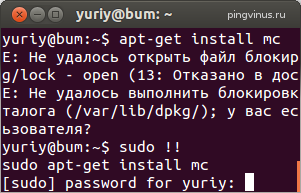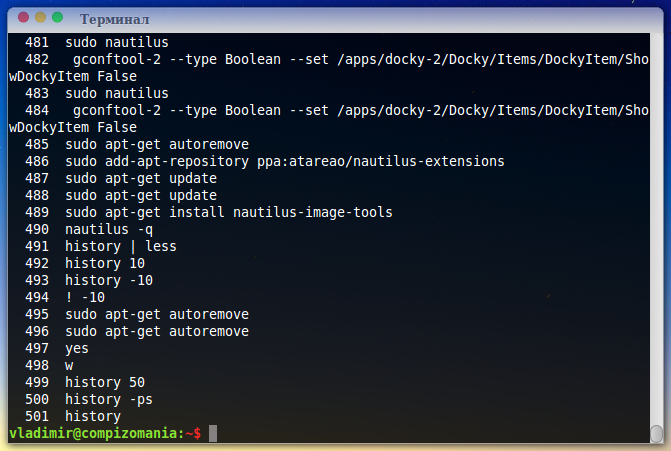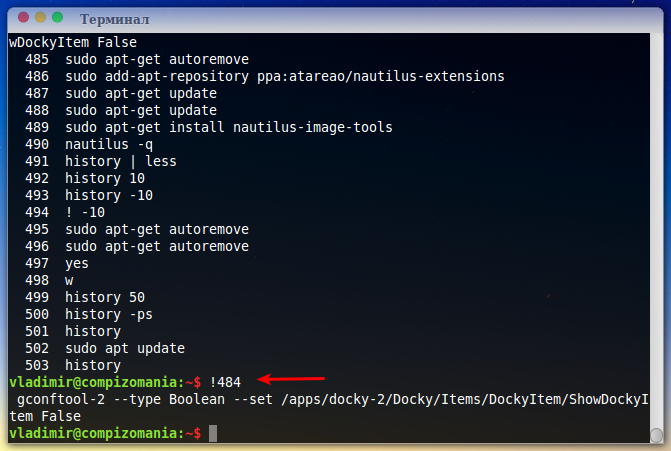- Вызов предыдущей команды в командной строке Linux
- 8 потрясающих способов использования символа (!) в командах в Linux
- 1. Запуск команды из истории по номеру
- 2. Запуск предпоследней команды или какой угодно с конца
- 3. Передача аргументов последней запущенной команды новой команде — без необходимости перепечатывать
- 4. Управление двумя и более аргументами
- 5. Выполнение последней команды на основе ключевых слов
- 6. Мощь оператора !!
- А. Когда запускаю команду apt-get от обычного пользователя и получаю сообщение о том, что у меня нет прав ее запускать.
- В. Когда, например, запускаю сервер
- 7. Запуск команды, затрагивающей все файлы, кроме ![Имя_Файла]
- А. Удалить все файлы из директории, кроме файла 2.txt.
- В. Удалить все файлы из директории, кроме файлов определенного типа.
- 8. Проверка существования директории
- А. С выводом результатов проверки
- В. С последующим запуском команды
- Трюк в командной строке — символы !!
- Зачем нужны !! ?
- Символы !!
- Пример
- Пример 2
- compizomania
Вызов предыдущей команды в командной строке Linux
Хочу рассказать о полезном и простом способе, который позволяет вызвать в командной строке Linux предыдущую команду. Обычно для этого используется кнопка Вверх, но есть еще один простой способ.
Чтобы вызвать предыдущую команду можно использовать два восклицательных знака — . Например, вы ввели команду pwd:
И теперь хотите вызвать ее еще раз. Можно нажать на клавиатуре клавишу Вверх, а можно ввести два восклицательных знака и нажать Enter:
В результате, как вы можете видеть, на экране отображается так команда, которая вызывается (в нашем случае pwd), и далее результат выполнения команды.
Напрашивается вопрос, а зачем это нужно? Один из частых способов использования данного способа, это повторный вызов команды с указанием sudo. Например, вы хотите установить приложение Midnight Commander и выполняете apt-get, но забыли указать в начале sudo. Теперь вы можете нажать кнопку Вверх, перейти в начало строки и дописать sudo, но можно поступить более элегантно и выполнить sudo !!:
yuriy@bum:~$ apt-get install mc E: Не удалось открыть файл блокировки . (13: Отказано в доступе) E: Не удалось выполнить блокировку . ; у вас есть права суперпользователя? yuriy@bum:~$ sudo !! sudo apt-get install mc [sudo] password for yuriy:Кстати, существуют оболочки, в которых не работают клавиши Вверх и Вниз. В таком случае использование !! очень поможет.
8 потрясающих способов использования символа (!) в командах в Linux
Перевод статьи «10 Amazing and Mysterious Uses of (!) Symbol or Operator in Linux Commands».
Восклицательный знак в Linux можно использовать разными способами. Я расскажу вам о некоторых из них.
Примечание: все команды в этой статье проверялись только в оболочке bash.
1. Запуск команды из истории по номеру
Возможно, вы не знаете, что можете запускать команды из истории (т. е., из списка ранее запускавшихся команд). Для начала давайте найдем номер нужной нам команды, выполнив команду history.
Допустим, нужная нам команда имеет в этом списке номер 1551. Чтобы ее повторить без всяких модификаций, предваряем номер восклицательным знаком и запускаем.
Это особенно полезно для длинных команд.
2. Запуск предпоследней команды или какой угодно с конца
Запускать команды, которые вы уже выполняли ранее, можно и по их порядковому номеру с конца списка. Последняя выполненная вами команда это -1, предпоследняя – -2, седьмая с конца – -7 и т. д.
Сначала запустите команду history, чтобы просмотреть список последних команд и убедиться, что там нет ничего опасного (например, команд удаления файлов). Затем обратите внимание, какие команды идут под номерами 6, 8, 10 с конца (для примера). Запустите эти команды, предварив их номер восклицательным знаком.
3. Передача аргументов последней запущенной команды новой команде — без необходимости перепечатывать
Например, мне нужен список содержимого директории /home/$USER/Binary/firefox, так что я быстренько выполнил команду ls.
Но после этого я понял, что мне нужно было выполнить ls -l, чтобы увидеть, какие файлы являются исполняемыми. Что ж теперь, всю строчку перепечатывать? Нет нужды. Следует просто перенести последний аргумент выполненной команды в новую команду.
Здесь !$ переносит в новую команду аргументы, которые вы передавали в последнюю выполненную.
4. Управление двумя и более аргументами
Скажем, я создал на рабочем столе текстовый файл 1.txt
и затем скопировал его в /home/avi/Downloads, используя полный путь как исходного файла, так и папки назначения.
$ cp /home/avi/Desktop/1.txt /home/avi/downloads
Таким образом, я передал команде cp два аргумента. Первый – /home/avi/Desktop/1.txt, а второй – /home/avi/Downloads. Давайте обратимся к ним по отдельности, просто выполнив echo [arguments], чтобы вывести каждый отдельно.
$ echo “1st Argument is : !^” $ echo “2nd Argument is : !cp:2”
Обратите внимание, что к первому аргументу мы обращаемся сочетанием «!^», а к последующим — выполняя «![Имя_Команды]:[Номер_аргумента]».
В нашем примере с командой «cp» нам нужно было вывести второй аргумент, отсюда «!cp:2». Если какая-то ваша команда «xyz» была запущена, скажем, с пятью аргументами, а вам нужен 4-й, вы можете вызвать его при помощи «!xyz:4» и использовать, где вам нужно. Чтобы получить все аргументы, нужно ввести «!*».
5. Выполнение последней команды на основе ключевых слов
Мы можем выполнять последние команды, обращаясь к ним не только по номеру, но и по имени. Т.е., выполнив «!ls», можно повторить последнюю команду ls. А если вы вводили несколько команд ls, но, например, с разными флагами, можно вызвать нужную команду более точно. Опции в этом случае работают в качестве ключевых слов.
$ ls /home > /dev/null [Command 1] $ ls -l /home/avi/Desktop > /dev/null [Command 2] $ ls -la /home/avi/Downloads > /dev/null [Command 3] $ ls -lA /usr/bin > /dev/null [Command 4]
Здесь мы использовали одну и ту же команду (ls) с разными опциями и аргументами. Вывод всех команд мы перенаправили в /dev/null просто потому, что он нам в данном примере не нужен, а без этого просто загромождал бы окно терминала.
Теперь попробуйте вызвать эти команды повторно, используя ключевые слова.
(Для вызова команд таким образом можно даже не вводить полное имя команды, достаточно лишь нескольких первых символов, отличающих ее от других команд в списке. Например, если вы выполняли команду echo ‘Hello world’, а потом любые другие команды, ни одна из которых не начинается на «е», для повтора echo ‘Hello world’ будет достаточно ввести !е — прим. ред.).
6. Мощь оператора !!
При помощи двух восклицательных знаков можно просто запустить последнюю выполненную команду, а можно запустить и с дополнениями. Давайте рассмотрим пример.
Вчера я запускал однострочный скрипт для вывода моего приватного IP. Выглядел он так:
$ ip addr show | grep inet | grep -v 'inet6'| grep -v '127.0.0.1' | awk '' | cut -f1 -d/
Затем я внезапно понял, что мне нужно перенаправить вывод этого скрипта в файл ip.txt. Что же делать? Перепечатывать заново с перенаправлением? Есть простое решение: использовать клавишу навигации «стрелка вверх», а затем добавить перенаправление.
$ ip addr show | grep inet | grep -v 'inet6'| grep -v '127.0.0.1' | awk '' | cut -f1 -d/ > ip.txt
Но это простое решение не всегда срабатывает. Вот представьте, что я запустил другой скрипт:
$ ifconfig | grep "inet addr:" | awk '' | grep -v '127.0.0.1' | cut -f2 -d:
И тут я получил сообщение об ошибке: «bash: ifconfig: command not found». Несложно догадаться, что я просто запустил эту команду как пользователь, а нужно было запускать из-под root.
Чтобы повторить команду, мне придется сначала залогиниться в root, а затем набрать команду заново! И клавиша «стрелка вверх» здесь меня не спасет. Что делать? Нужно вызвать последнюю команду пользователя при помощи двух восклицательных знаков.
Здесь su меняет пользователя на root, -с служит для передачи команды, а !! вызывает последнюю команду пользователя. Нужно только пароль рута ввести.
Два восклицательных знака я использую, главным образом, в следующих сценариях:
А. Когда запускаю команду apt-get от обычного пользователя и получаю сообщение о том, что у меня нет прав ее запускать.
$ apt-get upgrade && apt-get dist-upgrade
Хм, не вышло. А вот так выйдет:
В. Когда, например, запускаю сервер
$ service apache2 start или $ /etc/init.d/apache2 start или $ systemctl start apache2
Упс! Приходится исправлять дело:
$ su -c 'service apache2 start' или $ su -c '/etc/init.d/apache2 start' или $ su -c 'systemctl start apache2'
7. Запуск команды, затрагивающей все файлы, кроме ![Имя_Файла]
Восклицательный знак может применяться как логический оператор отрицания для запуска команд, затрагивающих все файлы, кроме тех, имена которых предваряются этим знаком. Примеры:
А. Удалить все файлы из директории, кроме файла 2.txt.
В. Удалить все файлы из директории, кроме файлов определенного типа.
8. Проверка существования директории
А. С выводом результатов проверки
Здесь мы будем использовать «! -d» для проверки существования директории, а затем логический оператор AND (&&) для вывода информации о том, что такой директории нет, и логический оператор OR (||) для вывода информации о том, что такая директория есть. Проверять будем директорию /home/avi/Tecmint.
$ [ ! -d /home/avi/Tecmint ] && printf '\nno such /home/avi/Tecmint directory exist\n' || printf '\n/home/avi/Tecmint directory exist\n'
Суть этой логики в том, что если вывод [ ! -d /home/avi/Tecmint ] это 0, будет выполнено то, что идет после оператора AND, в противном случае команда перейдет к оператору OR.
В. С последующим запуском команды
То же, что в предыдущем пункте, только с выполнением команды.
В качестве следующей команды может быть, например, создание такой директории.
$ [ ! -d /home/avi/Tecmint ] && mkdir /home/avi/Tecmint
Трюк в командной строке — символы !!
Продолжаем серию микро-заметок про трюки в командной строке Linux (трюки в Bash).
В предыдущей заметке мы познакомились с символом галочка ^ для замены символов в предыдущей выполненной команде.
В этой заметке мы узнаем, для чего в командной строке Linux используются два восклицательных знака — !!
Зачем нужны !! ?
Предположим, вы выполнили в терминале какую-нибудь команду. А теперь вы хотите выполнить ту же самую команду, не изменяя написания самой команды, но добавить перед ней или после нее какие-нибудь дополнительные параметры или текст или, например, дописать sudo.
Можно не нажимать клавишу Вверх , чтобы показать команду, а воспользоваться символами !! , которые заменяются в командной строке Linux предыдущей командой. Это особенно актуально, если команда очень длинная и что-то дописывать перед ней или после нее не очень удобно.
Символы !!
Два подряд стоящих символа восклицательных знака заменяются на предыдущую команду.
Пример
Например, вы выполнили команду:
но забыли написать перед ней sudo . Тогда можно воспользоваться символами !! . Выполняем:
в результате символы !! заменяются на предыдущую команду, то есть на somecommand и в результате вызывается команда:
Пример 2
Например, вы хотели создать директорию /etc/pingvinus/hello/world/this/is/long/path и выполнили команду:
mkdir -p /etc/pingvinus/hello/world/this/isто есть вы забыли добавить перед командой sudo и не до конца написали путь до директории. Теперь можно исправить ситуацию и вызывать команду:
В результате символы !! заменятся на mkdir -p /etc/pingvinus/hello/world/this/is и в результате будет выполнена команда:
sudo mkdir -p /etc/pingvinus/hello/world/this/is/long/pathcompizomania
В Linux и Unix-подобных системах существует более тысячи различных терминальных команд. Их список постоянно обновляется и дополняется. Все команды разбиты на тематические разделы и подразделы. Естественно, запоминать все эти команды простому пользователю совсем не обязательно, в этом нет особой необходимости, ниже я объясню почему. О знакомстве с терминальными командами для новичков в Linux я писал в статье «Терминальные команды в Linux».
Кто-то использует терминал часто, кто-то редко, а некоторые пользователи совсем не используют, предпочитая терминалу графические приложения. Но речь в данной статье не о том, что лучше или хуже, у каждого свой выбор, ведь Linux — это прежде всего свобода, свобода выбора!
Итак, эта статья будет интересна тем, кто хоть однажды пользовался терминалом.
Когда вы в терминале выполняли какие-то команды, все они остаются в памяти терминала или иначе, в истории выполненных терминальных команд с самого первого входа в систему и по сегодняшний день.
Выполните в терминале следующую команду, которая выводит перечень всех команд, когда-либо выполненных в вашей системе:
Как видно на снимке, я выполнял команды в терминале более пятисот раз и все они отображены в истории под порядковым номером в последовательности их выполнения.
Прокручивайте посредством скроля в терминале, чтобы посмотреть всю историю команд.
Как выполнить повторно длинную терминальную команду?
После того как вы вошли в историю всех выполненных команд, то всегда можете найти интересующую вас длинную команду. Вы можете скопировать её и вновь выполнить, но не торопитесь это делать, т.к. есть более простой способ. Достаточно в терминале ввести восклицательный знак (!) и порядковый номер этой самой длинной терминальной команды, а затем нажать Enter.
Предположим, я хочу выполнить повторно длинную команду под номером 484. Команда на её выполнение будет выглядеть следующим образом:
Как видно на снимке, после выполнения данной команды !484, терминал нашёл и выполнил нужную мне длинную команду, без необходимости копирования или ввода с клавиатуры.
Естественно, что данная длинная команда будет отображена в истории команд теперь последней. Если вы захотите повторить её выполнение, достаточно ввести в терминал два восклицательных знака (!!) и нажать Enter:
Примечание. Команда из двух восклицательных знаков (!!) всегда выполняет повторно последнюю выполненную команду.
Надеюсь данная статья была для вас интересной в познавательном плане Linux.